asuszx50j怎么装win7系统华硕zx50j装Win7教程含改bios
2023-08-06 18:20:00作者:02502攻略网
asus zx50j怎么装win7系统?最近华硕zx50j笔记本电脑的用户想要将电脑的系统重新安装一下,但是不知道如何进行安装,针对这一问题winwin7小编将给大家分享介绍下华硕zx50j装Win7系统的详细操作方法。
华硕zx50j装Win7步骤:准备前提
1、首先准备一个U盘启动工具,建议参考:
2、下载一个Win7旗舰版操作系统, ,将win7系统解压后得到的文件夹中的.GHO文件复制到U盘启动盘中;
华硕zx50j装Win7步骤:修改BIOS
1、重启笔记本,连续按F2进入BIOS界面,在Security下选择Secure Boot menu,按回车;
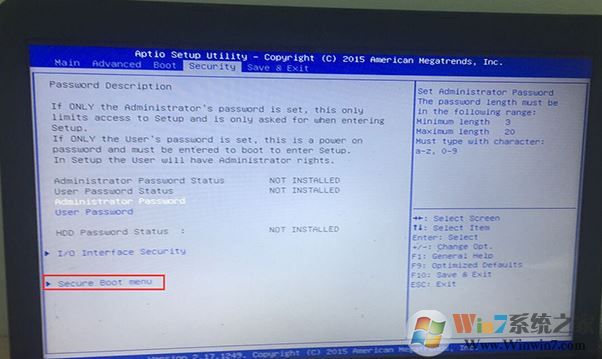
2、然后选择Secure Boot control按回车选择Disabled,关闭安全启动,如下图;

3、按ESC返回,在boot下,把lanuch csm改成enabled,如图所示;

4、插入U盘启动盘,重启时不停的按下ESC,打开快速引导菜单,选择识别的U盘启动回车从U盘启动,如图所示:
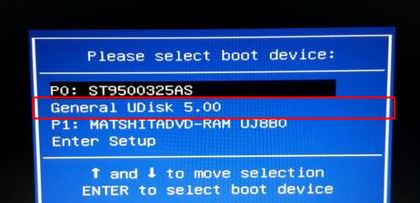
华硕zx50j装Win7步骤:改硬盘分区格式为MBR分区
选择U盘启动盘进入PE后,在桌面上运行DiskGenius分区工具,点击菜单栏的硬盘-删除全部分区,选择硬盘-转换分区表类型为MBR格式,然后点击快速分区进行分区,如图:
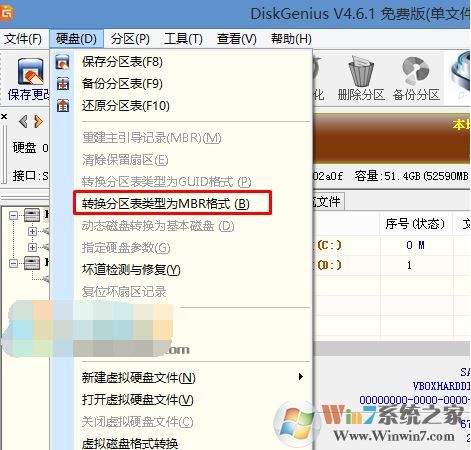
华硕zx50j装Win7教程:安装Win7
1、只需要按正常的方式安装WIN7系统即可,点击桌面的“一键还原”点击开始安装。
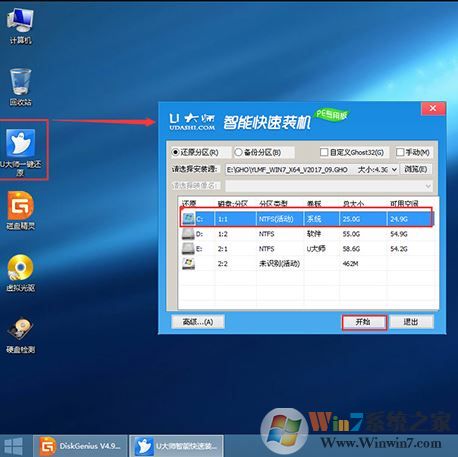
点击确定之后即可开始安装,等待读取到100%即可重启计算机开始部署,完成部署之后重启即可完成安装!
以上便是winwin7小编给大家分享介绍的关于华硕zx50j装Win7教程含改bios的详细操作方法!
相关文章
- [教程] 真实色彩,开屏即现,ProArt创艺27Pro专业显示器创作者首选
- [教程] 既要画质又要流畅!全景光追畅玩黑神话悟空应如何优化设置
- [教程] 软硬兼修双重发力华硕灵耀14AI超轻薄本开启AIPC新世代
- [教程] 4K护眼更贴心,华硕PA279CV显示器为视力保驾护航
- [教程] 华硕飞行堡垒FX50BIOS设置U盘启动教程
- [教程] 华硕a45v笔记本怎么重装系统华硕a45v重装win7教程
- [教程] 华硕U5000怎么装win7华硕U5000UX6500换Win7教程
- [教程] 华硕A555QG预装win10改win7图文教程
- [教程] 华硕ROGG21预装Windows10换win7u盘安装教程
- [教程] 华硕VM590LB笔记本装win7系统图文教程

